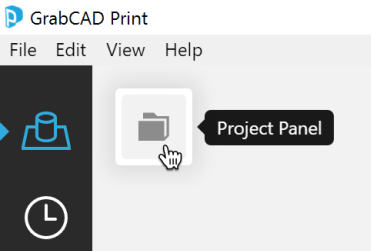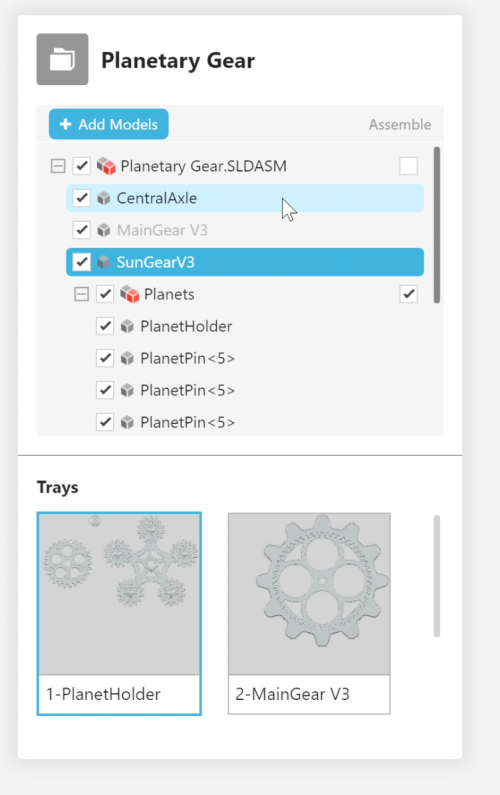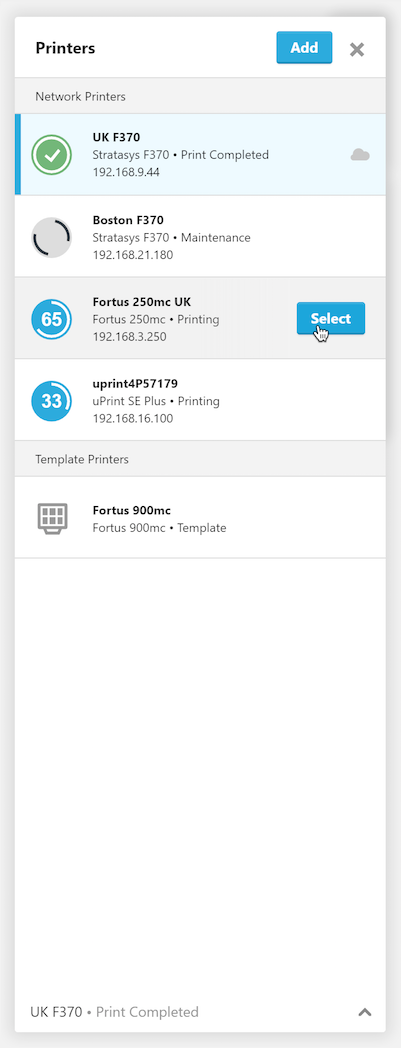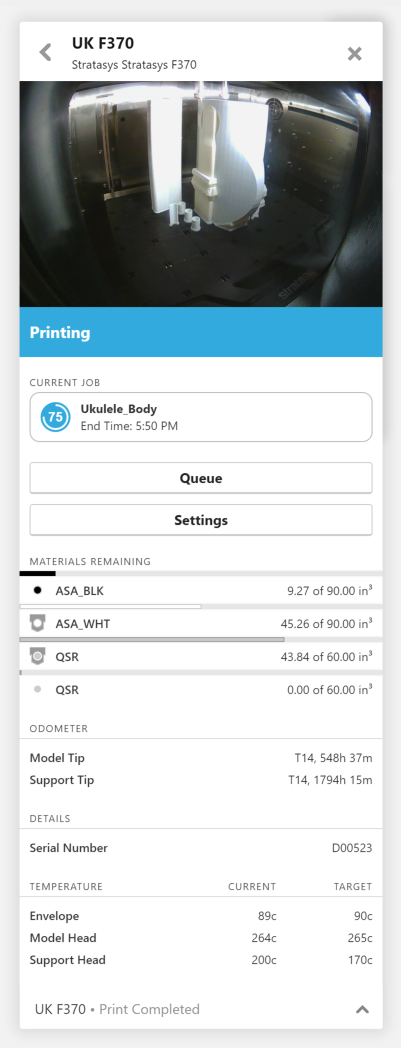- Auslaufmodelle der PolyJet-Drucker
- Alaris30 V1
- Connex260
- Connex350 / 500
- Eden250
- Eden260
- Eden260V / VS
- Eden330
- Eden350
- Eden350V/500V
- J700 und J720 Dental
- J750 / J735
- J750 Digital Anatomy
- Objet24 / 30 V2-Familie
- Objet24 / 30 V3-Familie
- Objet30 V5 Pro und Prime
- Objet260 Connex 1-2-3
- Objet260 Dental/Dental Selection
- Objet350 / 500 Connex 1-2-3
- Objet1000 Plus
- PolyJet-Materialien
- Agilus30-Familie
- Biokompatibel
- Biokompatibles Material Clear MED610
- Zahnmedizinische Materialien
- TrueDent für die Zahnmedizin
- TrueDent-D-Materialien für die Zahnmedizin
- Digital ABS Plus
- DraftGrey
- Elastico Clear/Black
- Hohe Temperatur
- PolyJet-Support
- Rigur und Durus
- Tango
- ToughONE™
- MED610-DSG
- Transparent
- Vero ContactClear
- Vero-Familie
- Veroflex
- VeroUltra Opaque
- Lebhafte Farben
- Stereolithografie-Materialien
- Somos® 9120™
- Somos® BioClear™
- Somos® DMX SL™ 100
- Somos® Element™
- Somos® EvoLVe™ 128
- Somos® GP Plus™ 14122
- Somos® Momentum™
- Somos® NeXt™
- Somos® PerFORM™
- Somos® PerFORM Reflect™
- Somos® ProtoGen™ 18420
- Somos® ProtoTherm™ 12120
- Somos® Taurus™
- Somos® WaterClear® Ultra 10122
- Somos® WaterShed® AF
- Somos® WaterShed® Black
- Somos® WaterShed® XC 11122
- Somos® WaterShed® XC+
Eine kurze Einführung.
ANLEITUNG FÜR DEN EINSTIEG:
Dieser Artikel zeigt die Namen aller Elemente von GrabCAD Print und enthält Links zu den entsprechenden Artikeln.
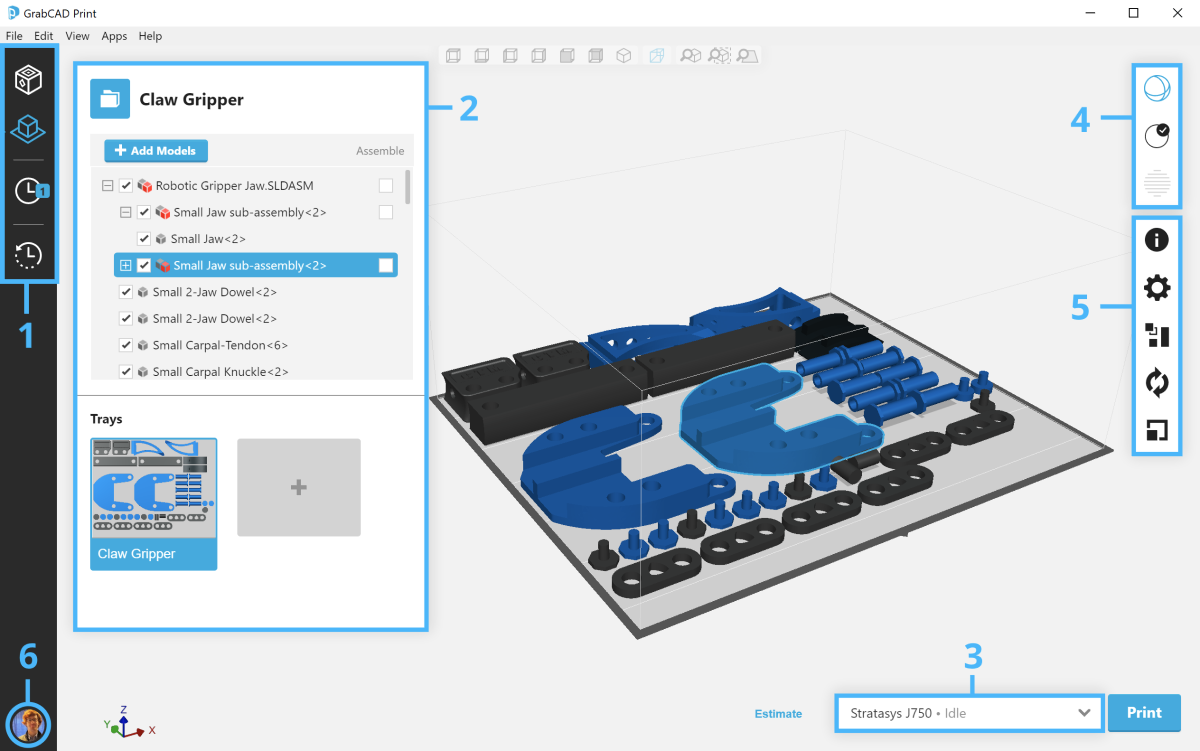
Hauptnavigation
![]()
Drucken (siehe oben)
Zeitplan ( zum Artikel)
Berichte ( zum Artikel)
Projektkonsole
|
|
|
Hier können Sie die Dateien in Ihrem Projekt hinzufügen und verwalten. Hier kommt das gleiche Kontextmenü wie im Grafikbereich zum Einsatz. Sie können hier auch die Plattformen des Projekts erstellen, entfernen und schätzen.
Erfahren Sie mehr über die Verwaltung und Anordnung von Dateien in Ihrem Projekt.
Druckerfenster

|
|
|
Hier wählen Sie den Drucker aus, der auf alle Fächer des Projekts angewendet werden soll. Wenn noch keine Drucker angeschlossen sind, erfahren Sie hier, wie Sie Drucker anschließen.
Wenn Sie das Druckerbedienfeld zum ersten Mal öffnen, sehen Sie die Liste Meine Drucker, in der Sie schnell zwischen den Druckern wechseln können. Um einen Drucker zu dieser Liste hinzuzufügen, klicken Sie auf „Drucker hinzufügen“.
Um Einzelheiten über einen Drucker zu erhalten, wie beispielsweise das Materialbestandsniveau oder den Status, klicken Sie auf den Namen des Druckers und wechseln Sie zum Fenster „Details“.
In den Einstellungen können Sie den Namen des Druckers ändern. Wenn er lokal angeschlossen ist, können Sie den Druckvorgangsverlauf oder die Konfigurationsdatei exportieren sowie die Firmware aktualisieren.
Erfahren Sie mehr über Drucken auf einem Offline-Drucker oder Verwalten mehrerer Drucker.
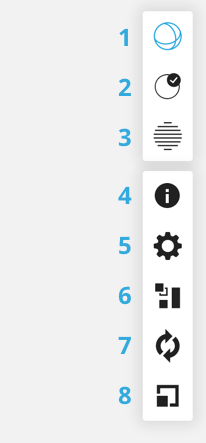
Ansichtsmodi
- Modellansicht – Dateien auf Plattformen vorbereiten und anordnen. Erfahren Sie mehr.
- Analysemodus – Prüfen Sie die Dateien auf Mesh-Probleme und beheben Sie diese mit nur einem Klick.* Mehr erfahren.
- Schichtvorschau – Sehen Sie sich an, wie die Plattform nach dem Drucken aussehen wird. Erfahren Sie mehr. (nur für FDM-Drucker verfügbar)
Werkzeuge
- Modellinformationen — Einheiten einer STL- oder VRML-Datei ändern.
- Druckeinstellungen – Ändern Sie Modellbezogene Einstellungen wie Füllung und Stützstil sowie schachtübergreifende Einstellungen wie Materialauswahl und Schichthöhe. Mehr erfahren.
- Anordnen – verschiebt automatisch Teile auf dem Fach oder den Fächern, sodass genügend Platz zum Drucken vorhanden ist. Mehr erfahren.
- Ausrichten – Ändern Sie schrittweise die Ausrichtung um eine Achse. Automatische Ausrichtung für Mindeststützstruktur (nur für FDM-Drucker) und die Funktion „Fläche an Ebene ausrichten“, mit der Sie eine Modellfläche auswählen und sie nach oben, vorn, rechts usw. ausrichten können. Mehr erfahren.
- Skalieren – Wenn Sie ein Modell auswählen und das Skalierungswerkzeug öffnen, können Sie die Gesamtabmessungen des Modells sehen und die Skalierung durch Eingabe der gewünschten Abmessungen anpassen. Passen Sie die Einheiten unter Systemeinstellungen > Einheitensteuerung > Anzeigeeinheiten an.
Beim Konto anmelden oder Konto wechseln
Siehe auch: Alles über Unternehmenskonten
Der 3D-Viewer
Bei größeren Fortus-Systemen werden auf der Plattform je nach Ihrer bevorzugten Anzeigeeinheit entweder Zoll- oder Zentimeter-Rasterlinien angezeigt.
Siehe auch: Tastaturkürzel und Maussteuerung
Nächster Schritt: Mit dem Drucken beginnen!
*Die Funktionen für Mesh-Analyse und -Reparatur werden von Polygonica by MachineWorks, Ltd. bereitgestellt. Alle Urheberrechte und Marken sind vorbehalten.